Presentación power
•Als PPT, PDF herunterladen•
0 gefällt mir•977 views
Día 4 de Organización del Aprendizaje, ingresamos a Microsoft PowerPoint, realizamos presentación según los estánderes establecidos (animaciones, diseño, hipervínculos, insertar formas e imágenes, etc.)
Melden
Teilen
Melden
Teilen
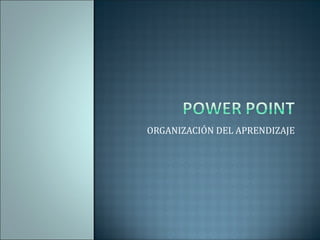
Weitere ähnliche Inhalte
Was ist angesagt?
Was ist angesagt? (12)
Elaboración de presentaciones con power point cecy

Elaboración de presentaciones con power point cecy
Ähnlich wie Presentación power
Ähnlich wie Presentación power (20)
Mehr von Carlos Carvajal + UNEMI
Mehr von Carlos Carvajal + UNEMI (14)
Kürzlich hochgeladen
Kürzlich hochgeladen (20)
BIOMETANO SÍ, PERO NO ASÍ. LA NUEVA BURBUJA ENERGÉTICA

BIOMETANO SÍ, PERO NO ASÍ. LA NUEVA BURBUJA ENERGÉTICA
ACRÓNIMO DE PARÍS PARA SU OLIMPIADA 2024. Por JAVIER SOLIS NOYOLA

ACRÓNIMO DE PARÍS PARA SU OLIMPIADA 2024. Por JAVIER SOLIS NOYOLA
Prueba de evaluación Geografía e Historia Comunidad de Madrid 2º de la ESO

Prueba de evaluación Geografía e Historia Comunidad de Madrid 2º de la ESO
PINTURA DEL RENACIMIENTO EN ESPAÑA (SIGLO XVI).ppt

PINTURA DEL RENACIMIENTO EN ESPAÑA (SIGLO XVI).ppt
Plan-de-la-Patria-2019-2025- TERCER PLAN SOCIALISTA DE LA NACIÓN.pdf

Plan-de-la-Patria-2019-2025- TERCER PLAN SOCIALISTA DE LA NACIÓN.pdf
TEMA 14.DERIVACIONES ECONÓMICAS, SOCIALES Y POLÍTICAS DEL PROCESO DE INTEGRAC...

TEMA 14.DERIVACIONES ECONÓMICAS, SOCIALES Y POLÍTICAS DEL PROCESO DE INTEGRAC...
🦄💫4° SEM32 WORD PLANEACIÓN PROYECTOS DARUKEL 23-24.docx

🦄💫4° SEM32 WORD PLANEACIÓN PROYECTOS DARUKEL 23-24.docx
Concepto y definición de tipos de Datos Abstractos en c++.pptx

Concepto y definición de tipos de Datos Abstractos en c++.pptx
Factores que intervienen en la Administración por Valores.pdf

Factores que intervienen en la Administración por Valores.pdf
Los avatares para el juego dramático en entornos virtuales

Los avatares para el juego dramático en entornos virtuales
Presentación power
- 2. Introducción Cómo crear una nueva diapositiva Cambiar el color de fondo de una diapositiva Como introducir formas en una diapositiva. Formas de insertar imágenes en una presentación. Efectos de Transición Creación de Hipervínculos.
- 3. Microsoft Power Point es un programa que sirve para crear presentaciones. En las diapositivas podrás insertar texto, sonido y movimiento.
- 4. Tendremos que ir al menú y hacer clic sobre la opción Diseño , aparecerán en el panel de tareas todo tipo de diseños y para aplicarlos a la diapositiva actual bastará con hacer clic sobre alguno. Si lo que deseamos es crear otra diapositiva, ir al menú Insertar Hacer clic sobre la opción Nueva diapositiva.
- 5. Haga clic en el menú Formato. Estilos de fondo, haga clic en la flecha abajo. Para cambiar la combinación de colores, Para cambiar a un color que no aparece en la combinación de colores, haga clic en Formato de Fondo.
- 6. Para insertar cualquier objeto podemos : ir al menú Insertar - formas En la barra de dibujo encontramos las siguientes herramientas: - En este botón se despliega un menú con una serie de herramientas para realizar los distintos elementos que vayamos a insertar. - Herramienta de selección, arrastrando dibujamos la forma deseada.
- 7. Puede seleccionar una imagen hacemos clic en Insertar- Imagen prediseñada , En el panel de tareas, la Galería de imágenes incluye una práctica función Buscar que le ayudará a encontrar las imágenes más adecuadas para la presentación. Para insertar una imagen desde otro programa Seleccione Imagen en el menú Insertar y, a continuación, Desde los archivos de nuestro computador seleccionamos la imagen deseada.
- 8. Para aplicar estos efectos haremos Clic en el menú Animaciones pulsamos la opción deseada. A la misma podremos ponerle velocidad, sonido de acuerdo a nuestra necesidad.
- 9. Damos clic en la opción Insertar- Hipervínculo. Escribimos en la barra de Dirección, la ubicación del archivo a vincular. El mismo que se insertara en la diapositiva deseada. Dando clic derecho abriremos el archivo vinculado.
- 10. En base al tema Web 2.0 _ Aplicaciones Educativas .http://WWW.CASINPC.COM Crear diapositivas. Colocar imágenes. Colocar transiciones.
- 11. Aplique lo estudiado en clases a su proyecto de vida.